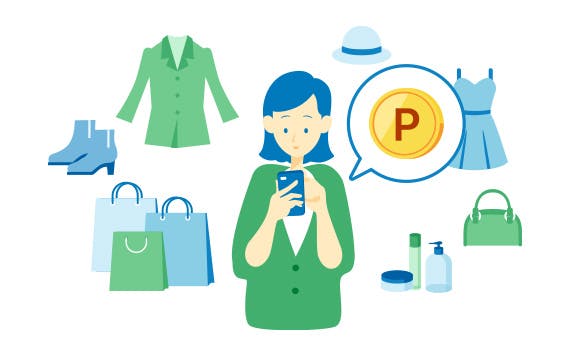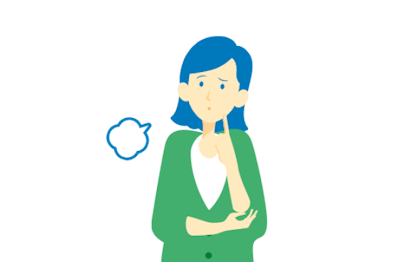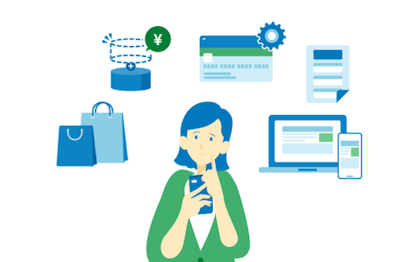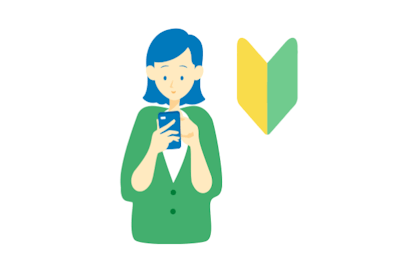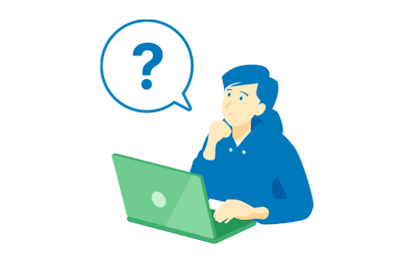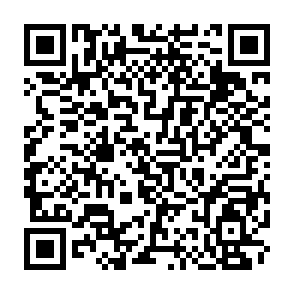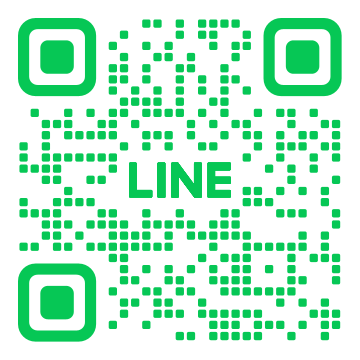デジタルカード(ナンバーレスカード)発行後のアプリ初期設定方法が知りたい
A.
デジタルカード(ナンバーレスカード)が発行されたら、以下のようにアプリを初期設定してください。
アプリの初期設定方法
1.お手続き完了メールが届いたら「セゾンPortal」アプリをダウンロード
2.SMS記載の初回登録用URLをタップ
※一定時間を経過すると無効となります。
3.生年月日を入力
4.法定書面16条「お申し込み内容のご案内」を確認し、ダウンロード
5.法定書面17条「ご契約内容のご案内」を確認し、ダウンロード
6.「セゾンPortal」アプリに登録完了
上記のようにアプリの初期設定がうまくできない場合は、以下3つの方法のいずれかをお試しください。
方法1.設定ブラウザの確認・変更(推奨ブラウザ:iPhone⇒safari/ Android⇒chrome)
スマートフォンで設定されている標準ブラウザが推奨ブラウザ以外の場合、うまくお手続きできない場合があります。
以下のブラウザに変更のうえ、お手続きください。
※既に推奨ブラウザに設定されている場合は方法2へお進みください。
【Android】
推奨ブラウザ:chrome
※設定方法は端末により異なります。手続き方法についてはお持ちの端末のお問合せ先へご確認ください。
【iOS】
推奨ブラウザ:Safari
※設定方法は端末により異なります。手続き方法についてはAppleサイトなどでご確認ください。
STEP1.推奨ブラウザへ変更後、ご登録のメールアドレスに受信している「サービスご利用手続きのお知らせ」メールの【SMSが届かない場合はこちら】のURLをクリックし、SMSを再送信
STEP2.SMS記載のURLをクリックし、手順に従って手続き
方法2.セゾンPortalのアンインストール・再インストール
STEP1.セゾンPortalアプリのアンインストール
STEP2.セゾンPortalアプリの再インストール
STEP3.ご登録のメールアドレスに受信している「サービスご利用手続きのお知らせ」メールの【SMSが届かない場合はこちら】のURLをクリックし、SMSを再送信
STEP4.SMS記載のURLをクリックし、手順に従って手続き
方法3.ブラウザのキャッシュ/cookie/履歴の削除
STEP1.アプリが最新版にアップデートされているか確認
STEP2.ブラウザのキャッシュ・cookie・履歴を削除
※Android端末、iPhone端末によって設定方法が異なります。キャッシュ/cookie/履歴の削除方法については各端末会社へお問合せをお願いいたします。
STEP3.ご登録のメールアドレスに受信している「サービスご利用手続きのお知らせ」メールの【SMSが届かない場合はこちら】のURLをクリックし、SMSを再送信
STEP4.SMS記載のURLをクリックし、手順に従って手続き